win101909操作中心灰色问题快速解决
时间:2025-05-29 16:45:16 237浏览 收藏
在使用Windows 10 1909版本时,用户可能会遇到操作中心变灰且无法开启的问题。这通常是由于系统内部冲突引起的。解决方法包括执行干净启动,以排除第三方软件的干扰,或通过自动系统扫描修复系统文件。本文将详细介绍这两种解决方案的具体操作步骤,帮助用户快速恢复操作中心的正常功能。
在使用Windows 10 1909版本的过程中,有时候可能会遇到操作中心呈现灰色且无法开启的情况。这种情况可能是由于系统内部存在某些冲突导致的。为了解决这个问题,我们可以尝试通过执行干净启动来查找并修复问题,或者选择重新安装系统来彻底解决问题。接下来,让我们看看具体的操作步骤。
Windows 10 1909操作中心灰色显示的解决方案
方法一:
“干净启动”,以排除第三方软件的干扰:
终止不必要的程序运行(例如第三方安全工具或优化程序)
如果条件允许,建议从设备中移除这些第三方的安全工具和优化软件
同时按下【Windows 徽标键+R】,输入【msconfig】,然后按【Enter】
转到【服务】选项卡,点击【隐藏所有 Microsoft 服务】,接着选择【全部禁用】(如果启用了指纹识别功能,请勿关闭相关服务)
打开【任务管理器】,切换到【启动】标签页,将所有的启动项禁用
重启设备

方法二:
自动系统扫描
右键点击任务栏上的Windows图标,选择【Microsoft Powershell(管理员)】
分别输入以下命令,并按【Enter】:
- Dism /Online /Cleanup-Image /CheckHealth
- Dism /Online /Cleanup-Image /ScanHealth
- Dism /Online /Cleanup-Image /RestoreHealth
- sfc /scannow
重启计算机
若提示“部分文件未能修复”,则重复步骤1至3几次
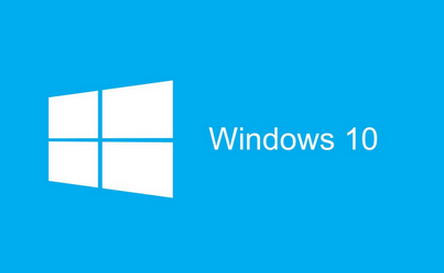
文中关于的知识介绍,希望对你的学习有所帮助!若是受益匪浅,那就动动鼠标收藏这篇《win101909操作中心灰色问题快速解决》文章吧,也可关注golang学习网公众号了解相关技术文章。
-
501 收藏
-
501 收藏
-
501 收藏
-
501 收藏
-
501 收藏
-
467 收藏
-
315 收藏
-
171 收藏
-
210 收藏
-
457 收藏
-
482 收藏
-
220 收藏
-
149 收藏
-
297 收藏
-
177 收藏
-
488 收藏
-
253 收藏
-

- 前端进阶之JavaScript设计模式
- 设计模式是开发人员在软件开发过程中面临一般问题时的解决方案,代表了最佳的实践。本课程的主打内容包括JS常见设计模式以及具体应用场景,打造一站式知识长龙服务,适合有JS基础的同学学习。
- 立即学习 543次学习
-

- GO语言核心编程课程
- 本课程采用真实案例,全面具体可落地,从理论到实践,一步一步将GO核心编程技术、编程思想、底层实现融会贯通,使学习者贴近时代脉搏,做IT互联网时代的弄潮儿。
- 立即学习 516次学习
-

- 简单聊聊mysql8与网络通信
- 如有问题加微信:Le-studyg;在课程中,我们将首先介绍MySQL8的新特性,包括性能优化、安全增强、新数据类型等,帮助学生快速熟悉MySQL8的最新功能。接着,我们将深入解析MySQL的网络通信机制,包括协议、连接管理、数据传输等,让
- 立即学习 500次学习
-

- JavaScript正则表达式基础与实战
- 在任何一门编程语言中,正则表达式,都是一项重要的知识,它提供了高效的字符串匹配与捕获机制,可以极大的简化程序设计。
- 立即学习 487次学习
-

- 从零制作响应式网站—Grid布局
- 本系列教程将展示从零制作一个假想的网络科技公司官网,分为导航,轮播,关于我们,成功案例,服务流程,团队介绍,数据部分,公司动态,底部信息等内容区块。网站整体采用CSSGrid布局,支持响应式,有流畅过渡和展现动画。
- 立即学习 485次学习
